Word 2010 zadani font je Calibri, koja još uvijek nije toliko popularna među korisnicima,ali Word 2010 je dovoljno fleksibilan da dopušta korisnicima da mijenjaju zadane postavke fonta. U ovom postu ćemo vas voditi kroz postupni postupak promjene zadanih postavki i stilova fonta.
Da biste promijenili zadane postavke fonta, pokrenite Word 2010, pomaknite se na karticu Početna i na grupi fontova pritisnite mali gumb u desnom dnu područja grupe.

Doći ćete do glavnog dijaloga Font, započeti promjenu zadanih osnovnih postavki. Iz Odaberite font font, pod Stil fonta odaberite željeni stil i od Veličina promijenite veličinu za zadani font.
Možete postaviti i neke dodatne postavke fonta, kao što su, Boja fonta, Podcrtaj stil i Boja. Iz Učinci, omogućuju različite opcije efekata fonta. Sve promjene možete vidjeti u oknu Preview.
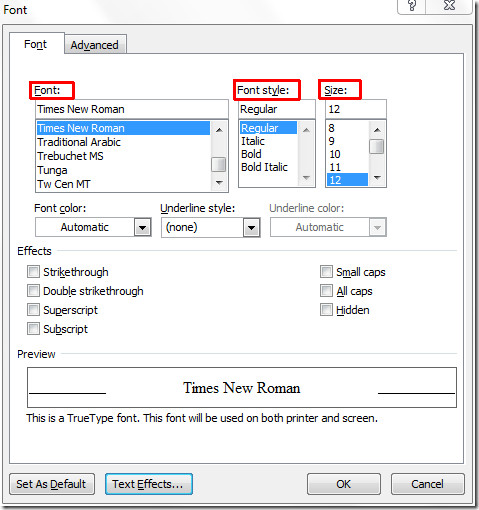
Sada kliknite Tekstualni efekti, prilagoditi unaprijed efekte fonta. Donijet će Formatiranje tekstualnih efekata. Odavde možete postaviti ispunjavanje teksta, stil obrisa i stil obrisa, te primijeniti različite stilove sjene, refleksije itd. Kada završite, kliknite Zatvoriti.
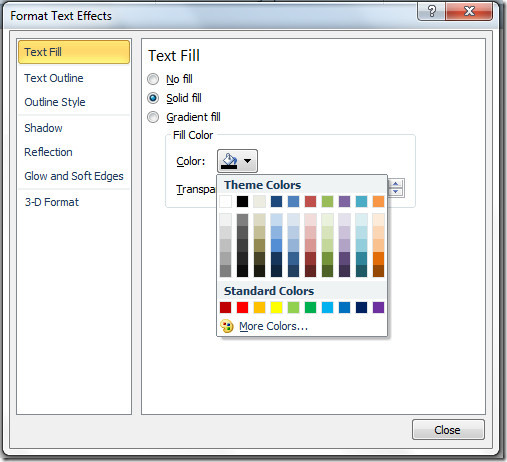
Vratit će vas u dijaloški okvir Font. Za konfiguriranje unaprijed postavljenih postavki prebacite se na Napredna kartica. Pod, ispod Razmak znakova, promijenite zadane postavke za razmak znakova i od Značajke OpenType, možete promijeniti različite postavke za; Ligature, razmak brojeva, obrasci brojeva, stilski skupovi. Sada kliknite Postavi kao zadano pri dnu za spremanje promjena na zadano.
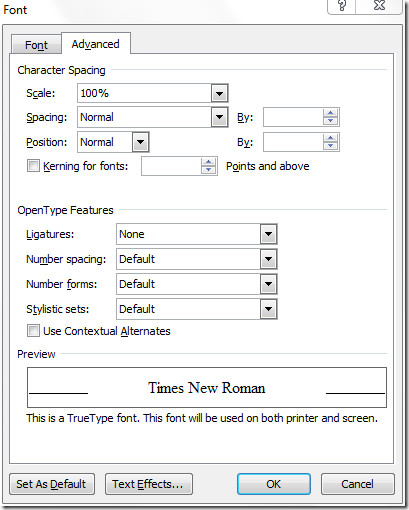
Pojavit će se dijaloški okvir, a sada omogućite Svi dokumenti temelje se na opciji predloška Normal.dotm i kliknite U REDU.
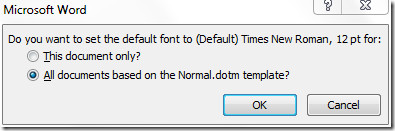
Na ponovnom otvaranju Worda 2010 vidjet ćete novi font i stilove odabrane od strane korisnika.
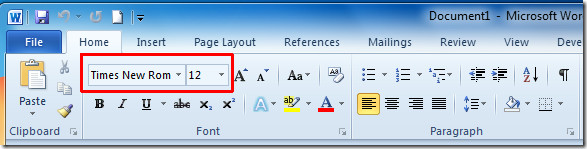
Također možete provjeriti prethodno pregledane vodiče o tome kako ispuniti Word 2010 dokument automatskim popunjavanjem i kako promijeniti boju fonta u gradijentno.













komentari